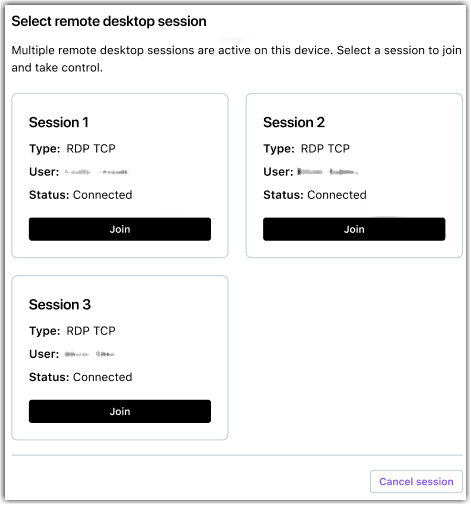Atualizando de GoToAssist: Os primeiros passos para você LogMeIn Resolve
Após adicionar dispositivos ao LogMeIn Resolve, você estará pronto para entrar. Aqui estão os recursos mais comuns de LogMeIn Resolve
Configurar a segurança zero trust
Zero Trust cria uma camada extra de segurança para proteger sua organização e seus agentes, mesmo quando trabalhando de fora da infraestrutura de escritório protegida.
What to do next:
Artigos relacionados:
Inicie uma sessão de suporte quando o usuário final estiver presente
What to do next:
Artigos relacionados:
Iniciar sessão de suporte quando o usuário final não estiver presente
What to do next:
Artigos relacionados:
Crie um ticket Helpdesk
Article last updated: 10 July, 2024
You are viewing the latest version of this article.